BraketsのTabs-Custom Working拡張機能プラグインの使い方が、いっぱいありすぎて困ってしまう……というひとはいませんか? ということでまとめました。
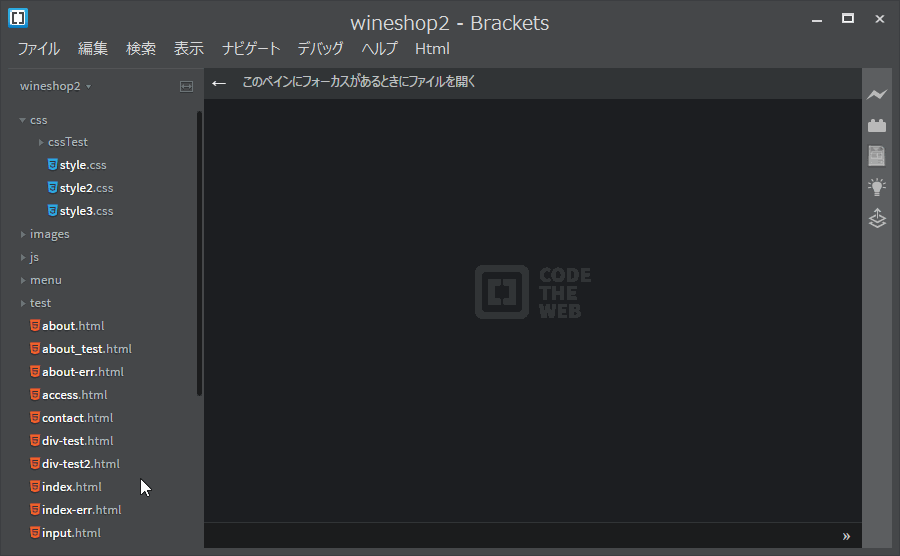
Tabs-Custom Working拡張機能プラグインは、機能が豊富な分、いろいろ操作方法があって整理するのが難しいですよね。初めての人はもちろん、『そいうえば、Tabs-Custom Workingのすべては、把握していないなぁ』というアナタもぜひ参考にしてください。このページをみればすべてわかる!ハズです……
とりあえず、インストール方法はこちらです。
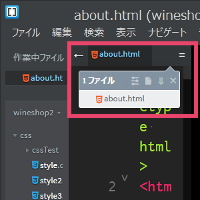
では、はじめます。
タブを右クリックしてみよう!
まずは、Tabs-Custom Working拡張機能プラグインの最大の特徴である「タブ表示」についてです。特に、各タブを右クリックするとサブメニューが表示されて、不要なタブを閉じるのはもちろん、検索・置換などなど……便利なことがいろいろできるんです。かなり使えます。
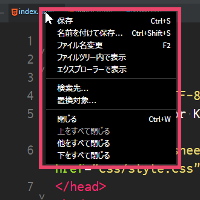
トグルボタンを使おう!
次にトグルボタンについてです。各トグルボタンでは、以下のことができます。
- Brakcets画面左側のサイドバーの表示↔非表示する。
- タブ表示しているファイルの一覧を表示するタブメニューを表示↔非表示する
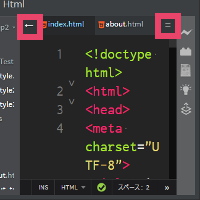
タブメニューを使いこなそう!
タブ表示中のファイル一覧を表示する「タブメニュー」。このタブメニューからは画面分割・ファイルをごみ箱に捨てる・設定画面を開く・ファイルを開くなどなど……他にも色々なことができるので、超便利です。知っていて損はないです!
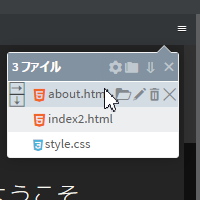
アイコン表示を使おう!
アイコン表示は、通常ファイルだけですが、Tabs-Custom Workだとなんとフォルダまでアイコン表示してくれます。見やすいので管理人は「Brackets File Icons」から乗り換えました。
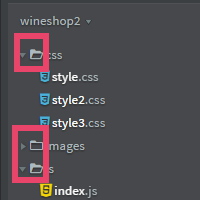
Custom Work設定(Preferences Menu in Brockets Navigate Menu)画面
インストール時や、タブメニューから表示できる「Custom Work設定(Preferences Menu in Brockets Navigate Menu)」の画面。この画面が英語だらけでなにがなんだか……((+_+))
ということで、日本語でわかるようにまとめました。
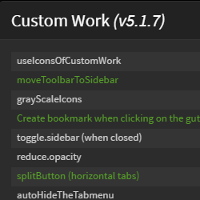
まとめ
今日はBracketsの「Tabs-Custom Working拡張機能プラグインの使い方 まとめ編」をご紹介しました。Tabs-Custom Working拡張機能プラグインでできることはすべてまとめました。
ぬかりないとおもいますが、なにか忘れていたらご連絡を(~_~;)←おいおい、管理人!

